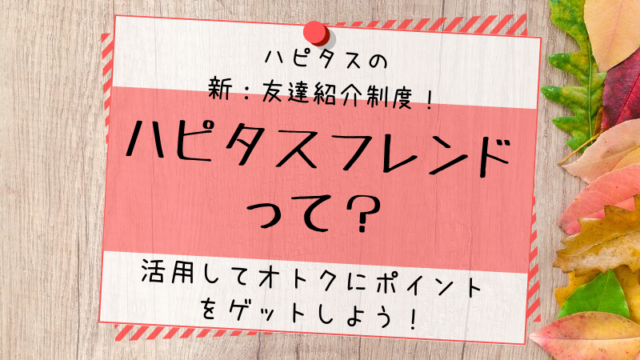こんにちは、reeです^^
今回はワードプレスから不要なテーマを消すやり方をお伝えします。
ワードプレスをインストールすると、あらかじめいくつかのテーマが入った状態になっていますね。
ですがもうすでに他のテーマを使う予定とかで「最初に入っている2,3個ほどのテーマは使わないしいらない、スッキリしたい!」という方に向けてお伝えしていきます。
ワードプレスで使わないテーマの消し方
それでは、ワードプレスで使わないテーマを消す方法をお伝えしていきますね。
最近私が新たにドメインをとってワードプレスをインストールしたものに元々入っているテーマはこちら。
(すでにJINを入れている画像ですみません汗)
いらないテーマの写真の余白部分で左クリックしてください。
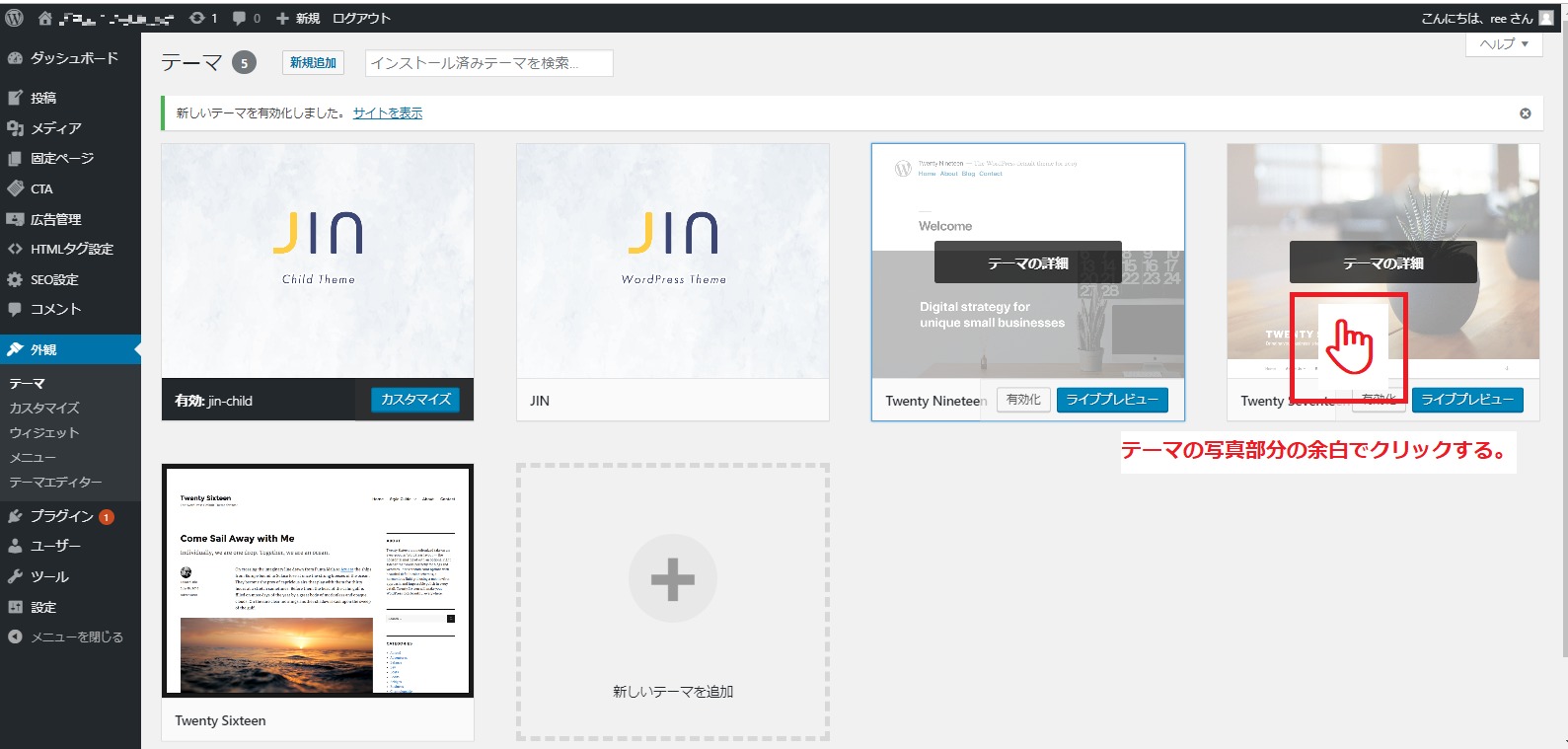
クリックすると下のような、テーマが大きく表示された画面になります。
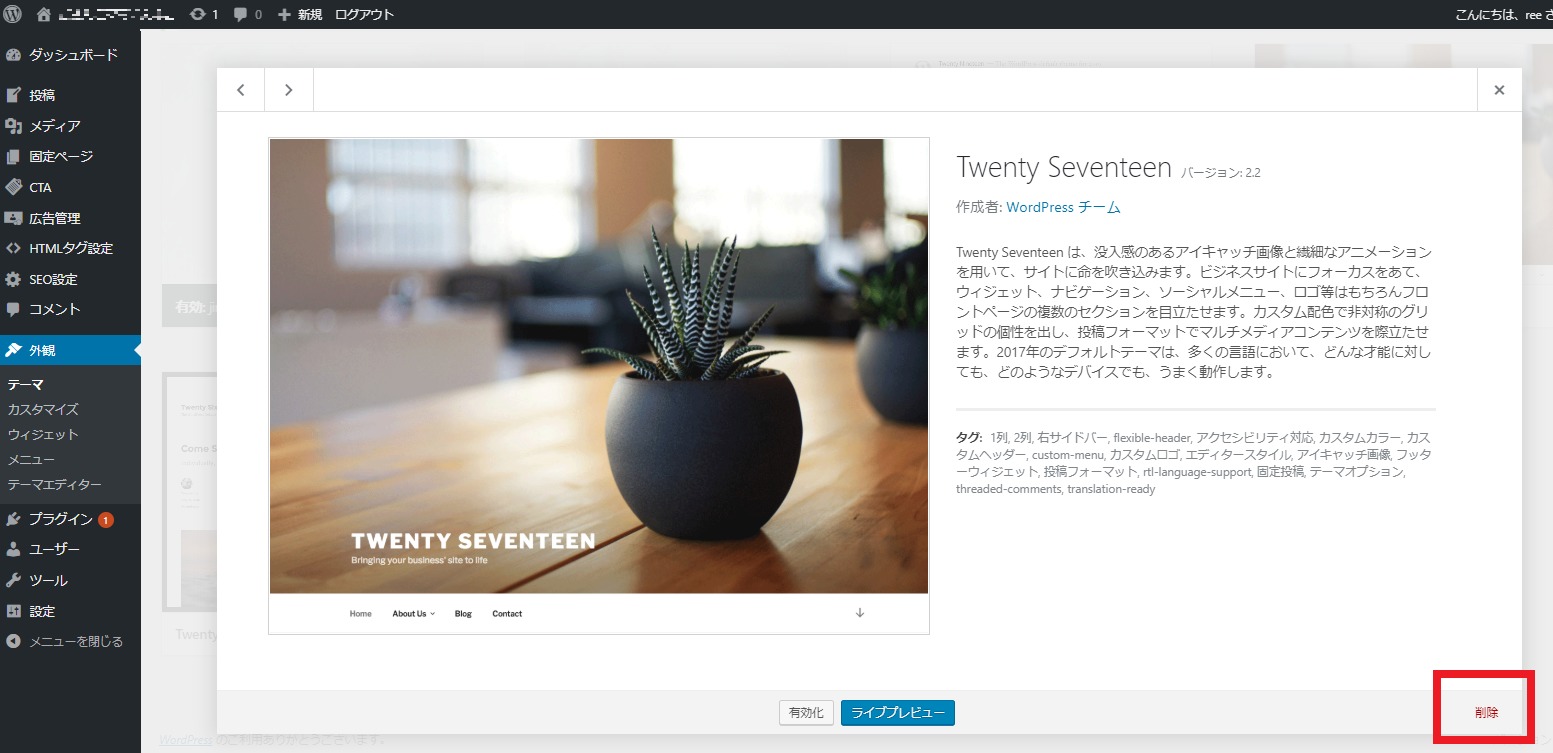
よくみると右下に「削除」のボタンが。
間違いなくいらないテーマであることを確認した上で右下の『削除』を押しましょう。
そして最後に確認で、
「本当にこのテーマを削除しますか?」と聞かれるので、「OK」を押せばテーマ画面から消えてなくなります。
以上でおしまい!
他の使わないテーマがあったら同じ手順で消していってスッキリしちゃいましょう!
ワードプレスでいらないテーマの消し方のまとめ
あれ、なんて簡単な方法なの、解説が終わってしまいました(笑)
- 不要なテーマの画像の上で左クリック
- 画面全体に不要なテーマが出てきたら右下の「削除」をクリック
- 間違いなければ削除「OK」でキレイスッキリ!
3ステップでしたね!
テーマが並んでいる画面上にはいきなり「削除」っていうのが出てこないから、最初はこんなことでも消し方がわからなかったりするんです。
私も探しましたもん。
スッキリさせたいのに~どうやって消すんだよ~と。
残していても多少データが重くなるだけでほとんどなんの問題もありませんが、使用しない余計なものはスッキリと片づけちゃいましょう!
「そういえば使っていない初期からのいらないテーマ、消しておこう」なんて気づきのきっかけになっていたら嬉しいです^^
最後までありがとうございました!